さて先日、GoogleのTesting Toolってやつを使ったところ、
『レスポンスが遅いから、mod_deflateとかgzipとかの圧縮使って改善しろやヽ(`Д´#)ノ』
という警告を受けてしまいまして(;・∀・)
んじゃ言われたとおりにやるべと思って調べたところ、
.htaccessのファイルを作って記述するのが一般的ということで、
早速こちらのサイトを参考に、.htaccessファイルを作成して置いてみました。
そうするとですねー…Internal Server Errorになったんですよ(;・∀・)
おれはblog.k-kansei.comのドキュメントルート直下に配置したんですけど、
どうもそこではないらしいのです(;・∀・) ヤバいど忘れ…(;・∀・)
んで、本来ならここで
『じゃあどこにhtaccess配置するんだっけかな~…』と
Google先生に『Wordpress htaccess 配置』とかで質問してるんですけど、
なぜか今日はものぐさ根性が発揮されまして、
『Wordpress プラグイン htaccess』で検索してみたんですよ。
そしたらね~。ありました。
Wordpressの方で簡単にhtaccessを配置、編集してくれるプラグインが(・∀・)
それが、『WP Htaccess Editor』てやつです!!
まずは、Wordpressのプラグイン>新規追加から『WP Htaccess Editor』で検索、
もしくはこちらからダウンロードしてきて、追加&有効化してください。
おれは新規追加から直接インストールして有効化しました。
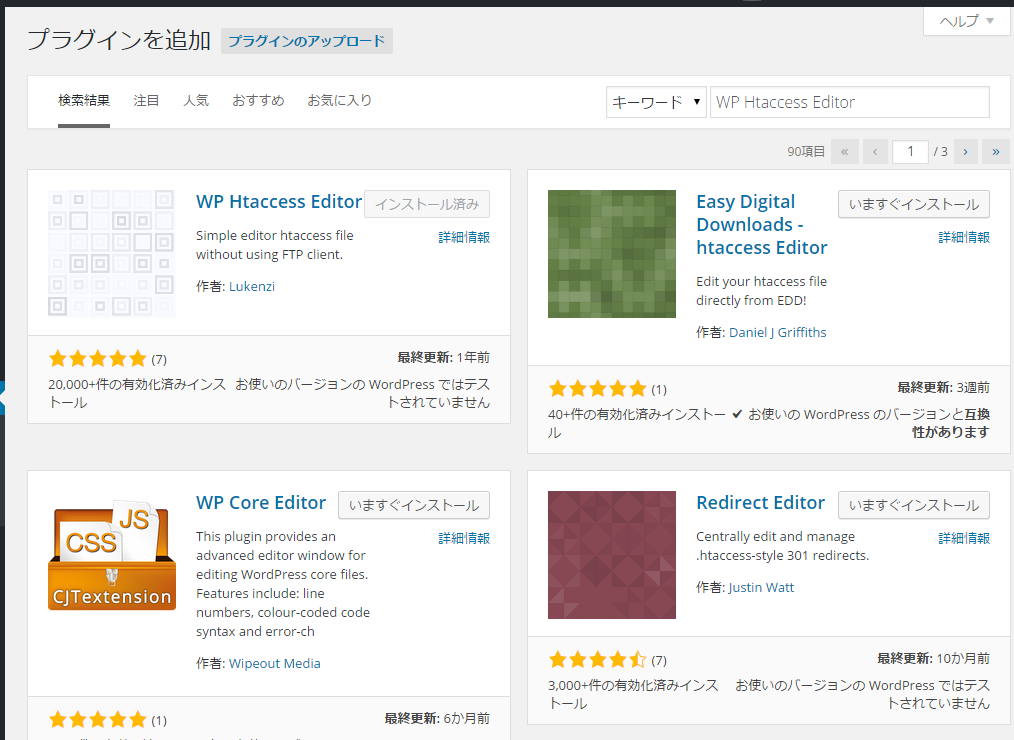
有効化し終わりましたら、左側のメニューの中に、
しれっと『Htaccess』て項目が追加されていると思います。
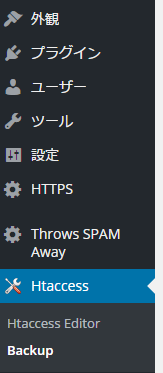
そちらを選択し、『Htaccess Editor』を選んで下さい。
それがhtaccessの編集画面になります。
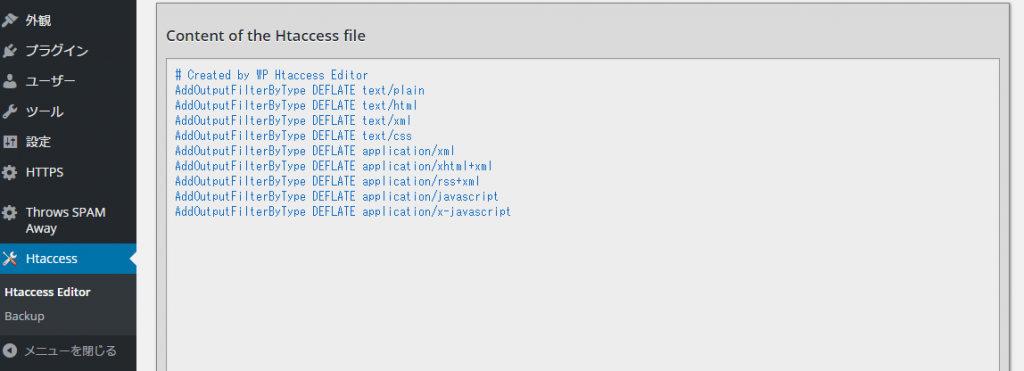 もし、この画面にならない場合は、
もし、この画面にならない場合は、
まだhtaccessファイルが作成されてない状態です。
画面中央辺りに目立つボタンがあると思うので、それをクリックして下さい。
そうすれば、htaccessファイルが作成されてこの編集画面に飛ぶと思います。
『Backup』の方では、作成したhtaccessのバックアップや、
バックアップからのリストアなんかが出来ます。
 最初はこんな感じだと思います。
最初はこんな感じだと思います。
要は『バックアップファイルなんか作ってないわよ!!ヽ(`Д´#)ノ』という状態ですね。
中央辺りのブルーの『Create new>>』てボタンを押せば、
バックアップが作成されます。
バックアップが作成されたあとは、こんな画面になると思います。
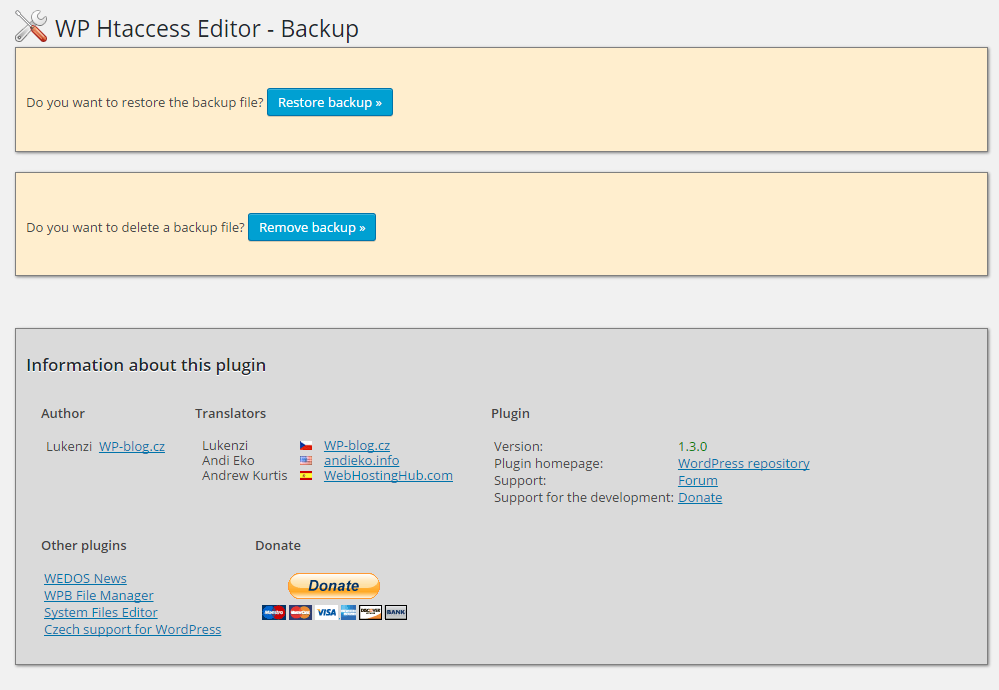
こちらでリストアが可能なんでしょうね。
『Restore backup』でバックアップがリストアされて、
『Remove backup』でバックアップが削除出来るようです。
ともあれこんな感じで無事htaccessの設置も済みまして、
Google Testing toolからの警告もなくなりました。
WordPressとhtaccessの組み合わせはみなさん苦戦されるようで、
サジェストにて『Wordpress htaccess 場所』とか『Wordpress htaccess 配置 出来ない』
とか色々出てきますね…(;・∀・)
自分でftpを使って配置するのも勉強になっていいですが、
こうやってプラグインで気軽に間違いなく出来るってのは、
便利でいいことだと思うのは、おれだけでしょうか?(;・∀・)
参考url
WP Htaccess Editor
WP Htaccess Editor – .htaccess を管理画面上から編集できるWordPressプラグイン
圧縮を有効にする – PageSpeed Insights

